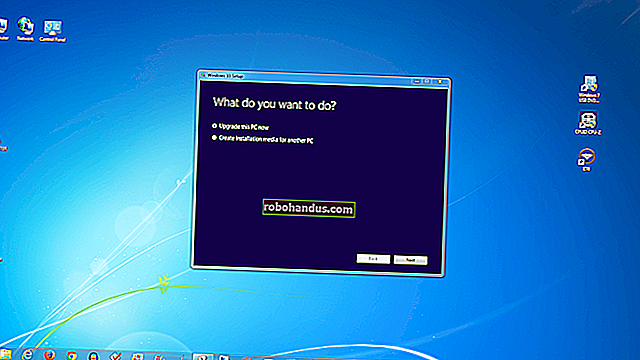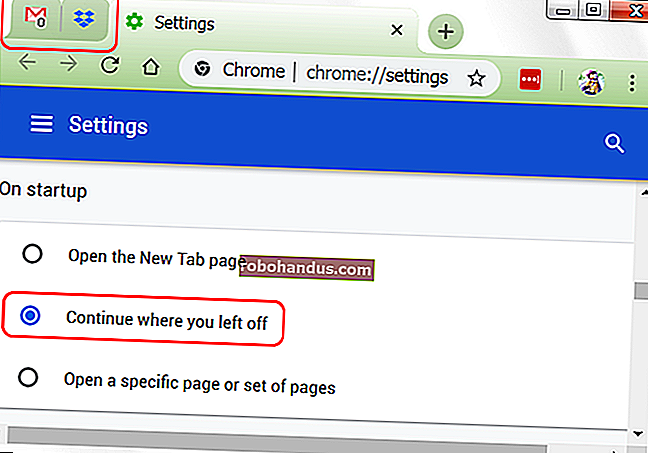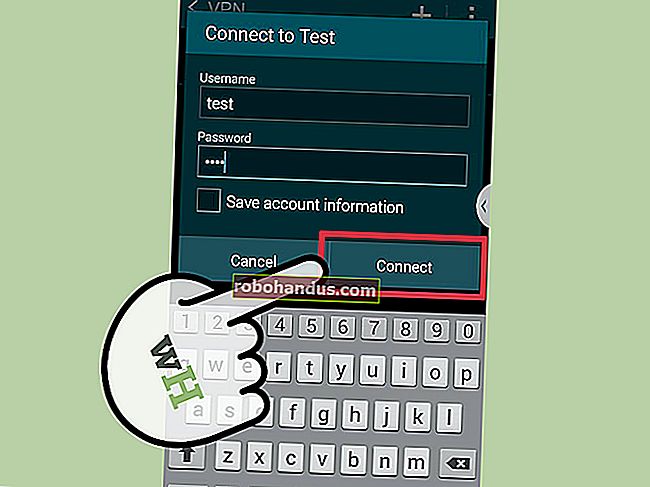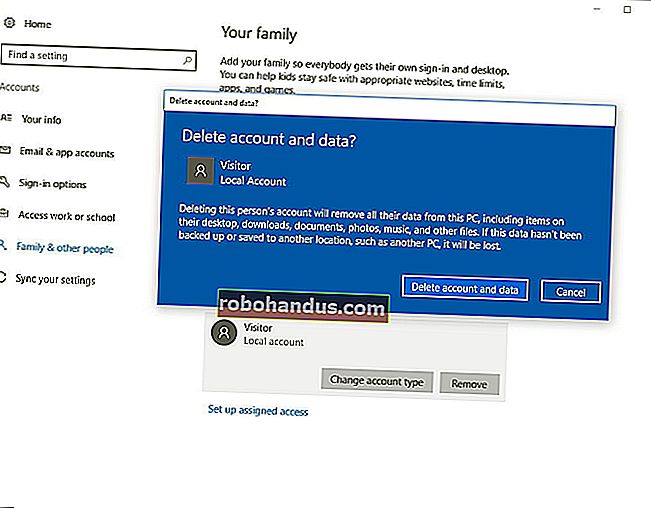كيفية إصلاح متجر Google Play عند إغلاقه باستمرار

لا يوجد شيء مروع مثل رؤية هذه الرسالة المصيرية "للأسف ، توقف متجر Google Play" ... في كل مرة تفتح فيها المتجر. إليك ما يجب فعله إذا استمر تعطل متجر Play على هاتفك أو جهازك اللوحي.
امسح ذاكرة التخزين المؤقت و / أو البيانات في متجر Play
عندما تغلق أي قوة تطبيق بمجرد فتحها (أو بعد ذلك بوقت قصير) ، فإن أول شيء تريد تجربته هو مسح ذاكرة التخزين المؤقت لهذا التطبيق. لا يعمل هذا دائمًا - في الواقع ، في كثير من الأحيان لن يحل المشكلة على الأرجح - ولكنه أول شيء يجب أن تجربه لأنه يحافظ على جميع البيانات ذات الصلة (معلومات تسجيل الدخول ، وما إلى ذلك) في مكانها.
أولاً ، توجه إلى قائمة الإعدادات بجهازك. يتم الوصول إلى هذا عادةً عن طريق سحب لوحة الإشعارات لأسفل ، ثم النقر فوق رمز "الترس".

مرر لأسفل إلى فئة "الجهاز" وحدد "التطبيقات". سيؤدي هذا إلى فتح إدخال القائمة حيث يمكنك التحكم في جميع التطبيقات المثبتة على الجهاز.

في Marshmallow ، قم بالتمرير لأسفل حتى تجد خيار "متجر Google Play". في Lollipop (والإصدارات الأقدم) ، مرر إلى علامة التبويب "الكل" ، ثم ابحث عن خيار "متجر Google Play". اضغط عليه لفتح معلومات تطبيق متجر Play.


سيكون هناك بعض الخيارات هنا ، بما في ذلك "فرض الإيقاف" و "تعطيل" وربما حتى خيار يقرأ "إلغاء تثبيت التحديثات". انطلق وانقر على "Force Stop" فقط للتأكد من عدم تشغيله في الخلفية. سيظهر تحذير يخبرك أن هذا قد يتسبب في سوء تصرف التطبيق - فقط اضغط على "موافق".

هنا تتعقد الأمور قليلاً - بناءً على إصدار Android الذي تقوم بتشغيله ، سترى خيارات مختلفة تمامًا. سنحدد كلاً من Marshmallow و Lollipop هنا ، ولكن يجب أن يغطي الأخير أيضًا معظم الإصدارات القديمة (بما في ذلك KitKat و Jelly Bean).
في Marshmallow ، اضغط على خيار "Storage" ، ثم اضغط على زر Clear Cache. سيؤدي هذا إلى مسح البيانات المخزنة مؤقتًا في متجر Play ، والتي قد تسبب مشكلات FC (إغلاق الإغلاق).


في Lollipop ، قم بالتمرير لأسفل الشاشة قليلاً واضغط على زر "Clear Cache".

حاول فتح متجر Play. إذا استمرت مشكلة إغلاق القوة ، فلنحاول مسح البيانات.
اتبع نفس التعليمات المذكورة أعلاه ، ولكن بدلاً من النقر على زر "مسح ذاكرة التخزين المؤقت" ، اضغط على "محو البيانات". ضع في اعتبارك أن هذا سيؤدي إلى حذف جميع معلومات تسجيل الدخول والبيانات الأخرى ، لذلك يشبه بدء تشغيل متجر Play لأول مرة. ستستمر تطبيقاتك المثبتة في العمل بشكل طبيعي ، وستظل أي تطبيقات اشتريتها متاحة — ليس لهذا أي تأثير على الإطلاق على حسابك في Google ، فقط التطبيق نفسه.
بمجرد مسح بياناته ، حاول فتح التطبيق مرة أخرى. يجب أن يفتح من الناحية النظرية بشكل صحيح هذه المرة. إذا لم يكن كذلك ، فلديك خيار أخير.
قم بتثبيت أحدث إصدار من متجر Google Play
في بعض الحالات ، حدث خطأ ما لم يتم إصلاحه بمسح بيانات التطبيق وذاكرة التخزين المؤقت. في هذه الحالة ، يجب أن يؤدي تثبيت أحدث إصدار من متجر Play إلى إصلاح الأمور بشكل صحيح.
قبل أن تتمكن من الحصول على أحدث إصدار من Play Store APK (Android Package Kit) ، ستحتاج إلى السماح بتثبيت "مصادر غير معروفة". للقيام بذلك ، انتقل مرة أخرى إلى قائمة الإعدادات.

بمجرد الوصول إلى هناك ، قم بالتمرير لأسفل إلى القسم "شخصي" ، ثم انقر فوق خيار "الأمان".

قم بالتمرير لأسفل قليلاً ، حتى ترى خيار "مصادر غير معروفة". بدّل شريط التمرير لتمكين تثبيت التطبيقات التي تم تنزيلها من الويب.

سيتم عرض تحذير يخبرك أن هذا يمكن أن يكون ممارسة خطيرة قد تعرض بياناتك الشخصية للخطر. على الرغم من دقته ، فإن تثبيت تطبيقات الجهات الخارجية - أو "التحميل الجانبي" كما يطلق عليه - يعد ممارسة آمنة طالما أنك تقوم فقط بتثبيت الأشياء من مصادر موثوقة. لذا انقر على "موافق" لتمكين الميزة.

بعد القيام بذلك ، عد إلى الشاشة الرئيسية وافتح متصفح الويب الذي تختاره. في هذه الحالة ، نستخدم Chrome لنظام Android.
اضغط على شريط العنوان (في الأعلى) ، وتوجه إلى www.apkmirror.com. هذا موقع ويب موثوق به للغاية يعكس ملفات APK الموجودة عادةً على Google Play - تتوفر فقط التطبيقات المجانية (لا يوجد محتوى مدفوع) ، ويتم التحقق من شرعية كل تطبيق قبل السماح به على الموقع.

في الجزء العلوي من الصفحة ، انقر فوق رمز العدسة المكبرة الذي يفتح قائمة البحث. اكتب "متجر Play" واضغط على Enter للبحث في الموقع.

سيكون الخيار الأول في هذه الصفحة هو أحدث إصدار من متجر Play المتاح للتنزيل. اضغط على السهم لأسفل للانتقال إلى صفحة تنزيل متجر Play.

قم بالتمرير قليلاً لأسفل الصفحة حتى ترى زر "تنزيل". إذا كنت قلقًا بشأن أمان التنزيل ، فيمكنك النقر فوق الرابط "تم التحقق من أمان التثبيت (قراءة المزيد)" ، والذي سيفتح مربع حوار صغير يحتوي على معلومات حول شرعية وتوقيع التشفير للتطبيق. بمجرد إرضاء فضولك ، انقر فوق الزر "تنزيل" لسحب ملف APK من الموقع.


إذا كانت هذه هي المرة الأولى التي تقوم فيها بتنزيل أي شيء على Marshmallow ، فقد تحصل على نافذة منبثقة تطلب منك السماح لـ Chrome (أو أي متصفح تستخدمه) بالوصول إلى ملفات الوسائط الخاصة بك. اضغط على "موافق" لسحب التنزيل.

سيظهر مربع حوار آخر أسفل الشاشة يطلب منك التحقق من التنزيل. انقر على "موافق".

بمجرد الانتهاء من تنزيل التطبيق (لن يستغرق وقتًا طويلاً) ، ستجده في مركز الإشعارات. فقط اضغط عليه لبدء عملية التثبيت.

إذا لم يؤدي النقر على الإشعار ، لسبب ما ، إلى فتح مثبت التطبيق ، فيمكنك العثور عليه في مجلد التنزيلات ، والذي يمكن الوصول إليه من خلال الاختصار في علبة التطبيق.


بمجرد تشغيل المثبت ، فقط اضغط على "تثبيت" لبدء العملية. قد يعرض أو لا يعرض نافذة منبثقة تطلب منك السماح لـ Google بفحص الجهاز بحثًا عن مشكلات أمنية - يمكنك اختيار القبول أو الرفض ، على الرغم من أنني أترك الأمر يمضي قدمًا لأنني أحب مساعدة Google.


بمجرد انتهاء برنامج التثبيت - وتذكر أن الأمر قد يستغرق عدة دقائق حتى تنتهي عملية التثبيت تمامًا - ما عليك سوى النقر على "فتح" لتشغيل أحدث متجر Play.

مع أي حظ ، سيتم فتحه دون إغلاق بالقوة.
يمكن استخدام طريقة مسح بيانات التطبيق / ذاكرة التخزين المؤقت المذكورة أعلاه في الأساس على أي شيء مثبت على جهاز Android الخاص بك ، والذي يكون مفيدًا إذا كانت هناك مشكلات في التطبيقات الأخرى. وبالمثل ، إذا لم يؤد ذلك إلى حل المشكلة ، فما عليك سوى إلغاء تثبيت التطبيق وإعادة تثبيته من Google Play.